简介
在本教程中,您将学习如何使用“Transformer Rig”更改车顶的中心线。
第 1 部分:通过添加目标和约束设置装备
在本部分教程中,您将学习如何设置装备以修改车顶。确切地说,您将学习如何将该模型的现有曲面关联为装备中的目标和约束曲面。
- 打开“tutorialCar.wire”。此文件位于 Alias 可下载帮助(可从 Aliashttp://www.autodesk.com/alias-help-download-chsCourseWare/wire 文件夹下。
- 您可以看到整辆汽车。除与顶棚(车顶、A 支架和 B 支架)对应的曲面外,所有曲面都位于名为“body”的层中,且该层处于“Reference”状态。在层栏中单击“body”层名称右侧的方框,使该层不可见。
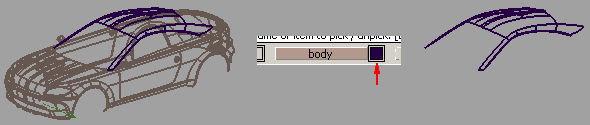
我们只需处理顶棚的曲面。
- 选择“Object Edit”>“Dynamic Shape Modeling”>“Transformer Rig”
 以打开“Transformer Rig”工具箱。
以打开“Transformer Rig”工具箱。 - 选择“Layouts”>“Top”
 以全屏模式打开俯视图。
以全屏模式打开俯视图。 - 使用鼠标左键
 围绕中间曲面绘制一个拾取框,如图所示,然后单击“Accept Targets”以选择车顶曲面作为装备中的目标几何体。
围绕中间曲面绘制一个拾取框,如图所示,然后单击“Accept Targets”以选择车顶曲面作为装备中的目标几何体。 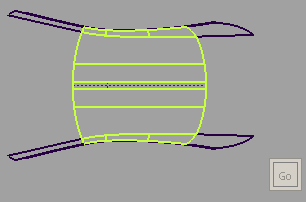
- 单击“Transformer Rig”工具箱中的“Add Constraints”工具,然后选择车顶两侧的其他曲面。单击“Accept Constraints”,添加这些曲面作为装备中的约束。
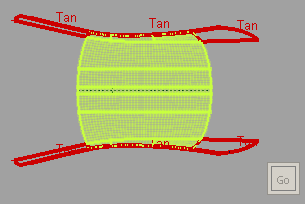
“Tan”一词表示约束均为切向约束。目标曲面中出现的淡绿点是提示可视显现的一部分,该颜色表示可以在当前装备中随意修改目标曲面。
在“Transformer Rig”中,可将任何现有的几何体用作修改器或约束。也可以创建用作修改器或约束的几何体。将在本教程的第 2 部分完成该操作。
- 现在,选择“Pick”>“Object”
 退出“Transformer Rig”工具箱。
退出“Transformer Rig”工具箱。 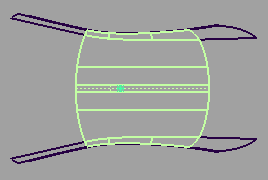
目标曲面被拾取,而且它们具有历史。在拾取开始组曲面作为目标后,会立即创建“Transformer Rig”的历史。如果您希望重新进入“Transformer Rig”工具来编辑装备,可使用“Object Edit”>“Query Edit”![]() 并在任意目标曲面上单击
并在任意目标曲面上单击 ![]() 。
。
第 2 部分:创建用作修改器的新曲面
在本部分教程中,将学习如何创建一个曲面,将其用作在第 1 部分中所创建装备的修改器。您将了解如何创建一个自定义的修改器曲面,使其既适用于装备中的目标,也适用于要进行的修改。
- 选择“Curve Edit”>“Create”>“Duplicate Curve”
 。使用鼠标左键
。使用鼠标左键 单击车顶中间曲面中心的虚线。
单击车顶中间曲面中心的虚线。 您刚刚复制了车顶的中心线。
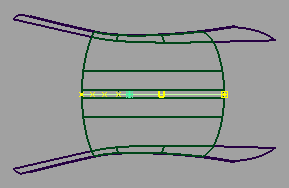
- 选择“Transform”>“Move”
 ,然后使用
,然后使用  将该曲线向下拖动到 A 支架下(如图所示)。保持该曲线处于被拾取状态。
将该曲线向下拖动到 A 支架下(如图所示)。保持该曲线处于被拾取状态。 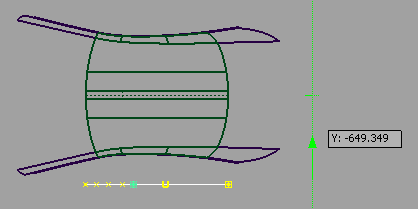
- 在主菜单中,选择“Edit”>“Duplicate”>“Mirror”

 ,以打开“Mirror Duplicate”功能的选项窗口。
,以打开“Mirror Duplicate”功能的选项窗口。 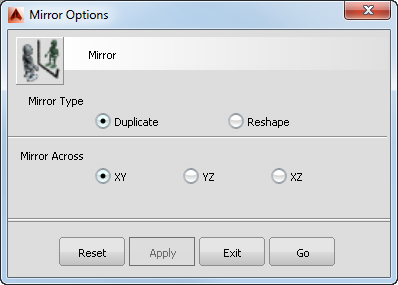
确保已设置“XZ”。单击“Go”。
现在已复制了曲线,且新副本显示在支架 A 和 B 之上。
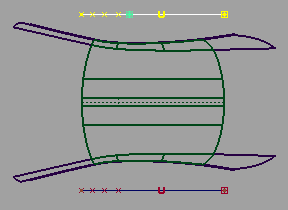
- 使用鼠标左键
 单击底部曲线,以拾取两条曲线。
单击底部曲线,以拾取两条曲线。 - 选择“Layers”>“New”
 以创建一个新层。将该层命名为“Curves”。
以创建一个新层。将该层命名为“Curves”。 - 将两条曲线指定给“Curves”层。
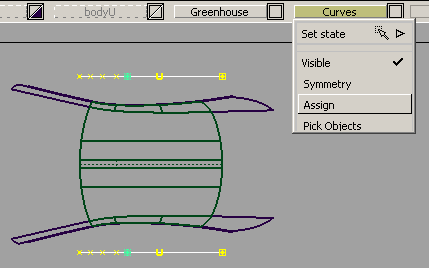
- 选择“Surfaces”>“Skin”
 。单击底部曲线,然后单击顶部曲线。此时创建一个新曲面。
。单击底部曲线,然后单击顶部曲线。此时创建一个新曲面。 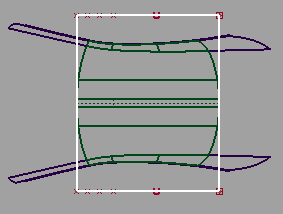
- 选择“Delete”>“Delete Construction History”
 。在警告对话框(警告您将删除活动对象的历史)中单击“Yes”。
。在警告对话框(警告您将删除活动对象的历史)中单击“Yes”。 - 创建新层,将其命名为“Modifiers”,然后为其指定蒙皮曲面。
- 选择“Object Edit”>“Query Edit”
 。单击顶棚的任意目标曲面,重新访问“Transformer Rig”工具。
。单击顶棚的任意目标曲面,重新访问“Transformer Rig”工具。 此时会再次显示绿色和红色可视高光。这表示您已返回,以编辑在本教程的第 1 部分中设置的装备。
- 从工具箱中选择“Add Free Modifiers”工具,并在蒙皮曲面上单击以选择它。

单击“Accept Modifiers”进行确认。
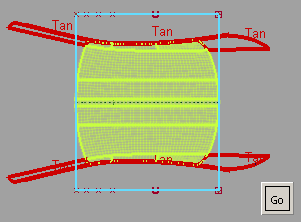
- 单击“Go”。此时显示一个弹出窗口,通知您已设置了“Transformer Rig”历史。如果是这样,单击“OK”继续。
- 选择“Pick”>“Object”
 退出“Transformer Rig”工具。
退出“Transformer Rig”工具。
第 3 部分:更改修改器
现在我们已经完成了对装备的设置,本部分教程将向您介绍如何使用 Alias 的常规功能对修改器几何体进行更改。在更新“Transformer Rig”历史的过程中,目标几何体(顶曲面)将相应更新。这向您显示了“Transformer Rig”的功能:只需更新单个简单的曲面,就可以一并更新多个曲面。
在本例中,我们将使用位于建模控制面板底部的“Transform CV”工具。您可以选用惯用的工具来更改修改器曲面。
- 使“Curves”层不可见。
- 选择“Pick”>“Object”
 ,然后使用
,然后使用  拾取修改器曲面。
拾取修改器曲面。 - 在控制面板中,启用“Display”下的“CV/Hull”。请注意,此时会显示修改器曲面的 CV。
- 选择“Pick”>“Nothing”
 ,然后选择“Pick”>“Point Types”>“CV”
,然后选择“Pick”>“Point Types”>“CV” 。切换到侧视图,然后拾取最靠上的两个 CV。这实际上与修改器曲面的两行 CV 对应。
。切换到侧视图,然后拾取最靠上的两个 CV。这实际上与修改器曲面的两行 CV 对应。 - 单击“Transform CV”工具。在模式下,选择“SLIDE”。
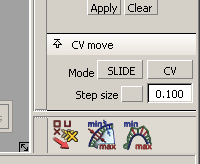
选定 CV 旁会显示橙色和黄色箭头。
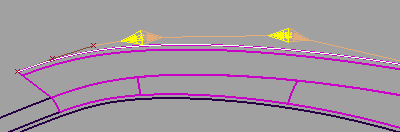
- 使用鼠标左键
 单击建模窗口中的一个黄色箭头。向左拖动鼠标,您会注意到,修改器曲面越变越平。继续滑动 CV,直到最左侧的箭头接触到左侧下一个 CV,如图所示:
单击建模窗口中的一个黄色箭头。向左拖动鼠标,您会注意到,修改器曲面越变越平。继续滑动 CV,直到最左侧的箭头接触到左侧下一个 CV,如图所示: 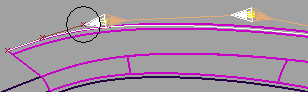
- 松开鼠标键。请注意,目标曲面会根据您对修改器曲面所做的更改而更改。
- 若要快速将所做更改与目标曲面的原始形状进行比较,请使用“Object Edit”>“Query Edit”
 重新进入该工具(请参见第 2 部分),双击工具箱中的“Transformer Rig”图标以打开选项窗口,然后单击“Show All Geometry”。也可以禁用“Visualization”部分下的“Draw Clamp Visualization”。然后,应当看到与下图相似的效果:
重新进入该工具(请参见第 2 部分),双击工具箱中的“Transformer Rig”图标以打开选项窗口,然后单击“Show All Geometry”。也可以禁用“Visualization”部分下的“Draw Clamp Visualization”。然后,应当看到与下图相似的效果: 
绿曲面是修改后的目标曲面。青色线是修改器所在的位置。深灰线是原始目标曲面的模板化版本。可以看到对该曲面的展平程度。